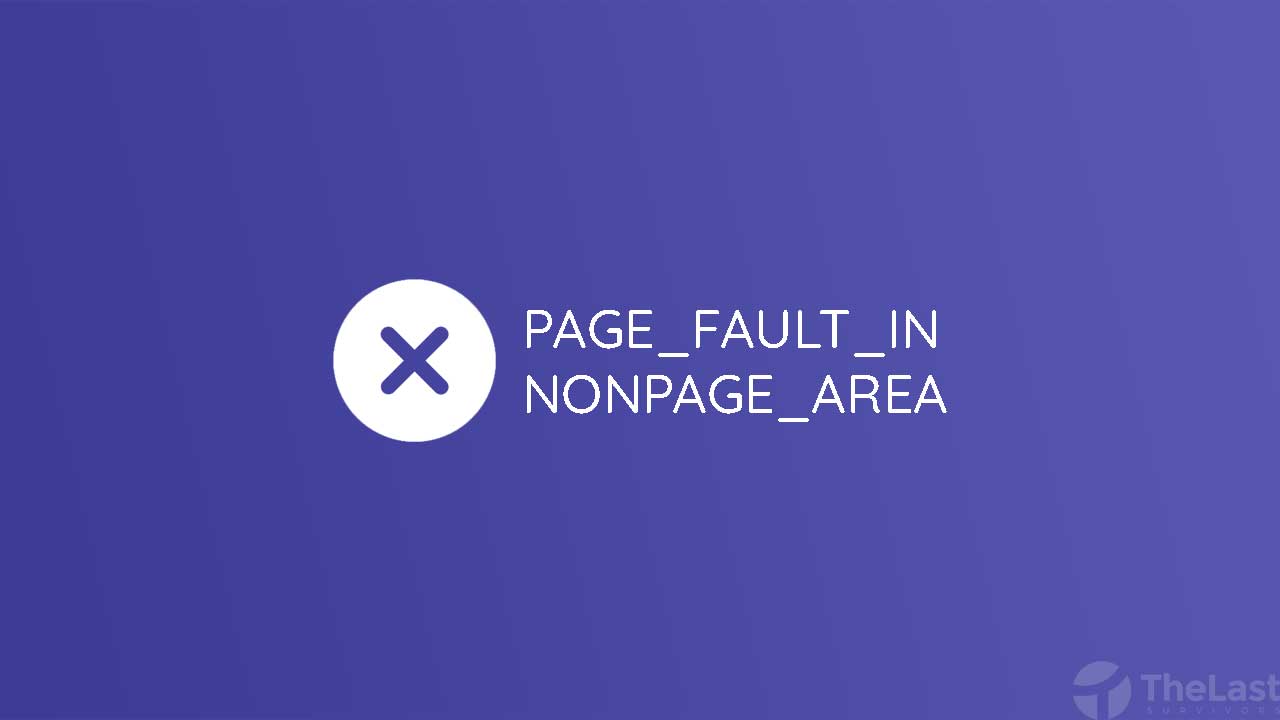Page_Fault_in_nonpaged_area merupakan pesan error yang muncul saat laptop atau komputer mengalami BSOD (Blue Screen of Death).
Masalah ini memang kerap terjadi sejak zaman Windows XP, Windows 7, Windows Vista, Windows 8, Windows 8.1, Windows 10, bahkan di Windows 11.
Buat kamu yang sedang mengalami dan mencari solusinya, berikut telah TheLastSurvivors siapkan beberapa cara mengatasi masalah Page Fault In Nonpaged Area. Tapi sebelumnya, cari tau terlebih dahulu penyebabnya.
Daftar isi
Penyebab Error PAGE FAULT IN NONPAGED AREA di Windows
Pada intinya, masalah blue screen of death (BSoD) Page_Fault_In_Nonpaged_Area terjadi pada piranti RAM laptop atau komputer.
Dimana memory (RAM) tidak bisa menampung data yang tersimpan sementara di page file, pada saat PC membutuhkan memory tambahan.
Ini bisa terjadi lantaran besar kemungkinan RAM atau hardisk sudah mulai rusak. Atau bisa juga disebabkan karena kesalahan sistem dan pengaturan Virtual RAM.
Setelah kamu mengetahui penyebabnya, jangan buru-buru untuk mengganti RAM atau HDD, coba dulu beberapa cara di bawah ini.
Cara Mengatasi Page_fault_in_nonpaged_area di Laptop/Komputer
- Kelola Driver Audio dan Display
- Mendisable Automatic paging file size management
- Jalankan Program Windows Memory Diagnostic
- Mendisable Sebagian Non-Microsoft Services
- Jalankan Pengecekan Pembaruan Windows
1. Kelola Driver Audio dan Display
Pesan Page fault in nonpaged area seringnya terjadi karena ada masalah pada driver audio atau driver Display. Untuk mengatasinya, kamu bisa mengelola driver tersebut melalui Device Manager.
Ada tiga langkah setidaknya yang bisa kamu terapkan, diantaranya; update driver, rollback driver, dan menginstall ulang driver.
Pertama silahkan buka terlebih dahulu aplikasi Device Manager lewat Start Menu. Kedua, coba lakukan salah satu dari beberapa cara berikut:
Update drivers
- Cari driver audio atau display.
- Kemudian, klik kanan pada driver tersebut lalu pilih opsi Update Driver.
- Klik Search automatically for updated driver software.
- Restart komputer.
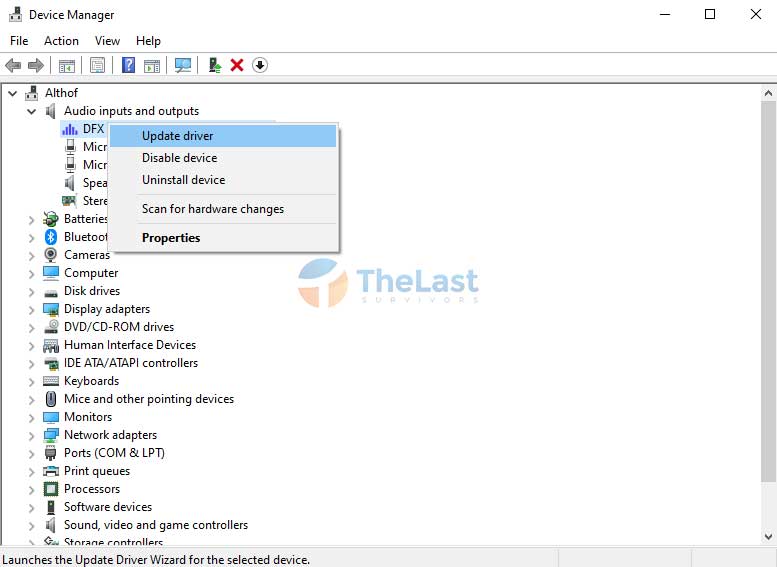
Rollback drivers ke versi sebelumnya
- Klik kanan pada driver audio atau display.
- Pilih opsi Properties.
- Buka tab Driver.
- Klik tombol Roll Back Driver.
- Mulai ulang PC.
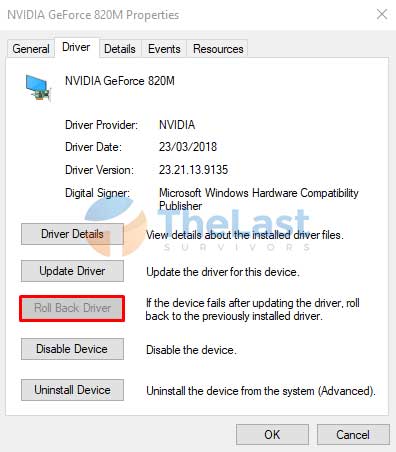
Uninstall drivers
- Klik kanan driver display atau audio dan pilih Uninstall device.
- Klik Uninstall pada jendela peringatan.
- Restart komputer. Driver akan otomatis di install ulang saat komputer melakukan restart.
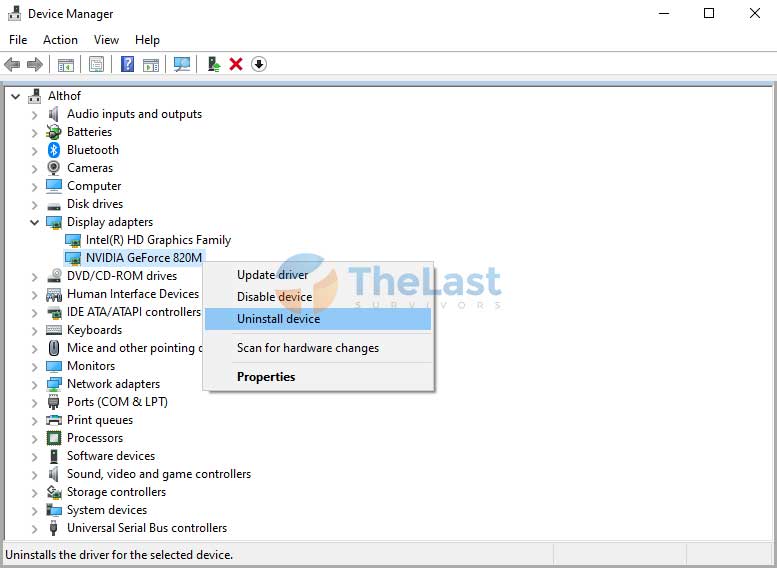
Catatan:
- Driver display berada di opsi Display adapters
- Driver audio berada di tab ‘Sound, Video, and Game Controller’
Apabila kamu sudah mencoba ketiga cara di atas dan blue screen dengan pesan error tersebut masih sering muncul, coba cara lain di bawah ini.
2. Mendisable Automatic paging file size management
Banyak pengguna Windows yang menyatakan bahwa masalah Page_Fault_In_Nonpaged_Area bisa diperbaiki dengan menonaktifkan fitur automatic paging file size management.
Alasan utamanya yaitu fitur tersebut bersinggungan secara langsung dengan virtual memory. Maka dari itu, berikut langkah-langkah untuk mematikannya:
Langkah 1: Buka File Explorer dengan menekan tombol Windows + E.
Langkah 2: Klik kanan This PC dan pilih Properties.
Langkah 3: Klik tulisan Advanced system settings di jendela bagian kanan.
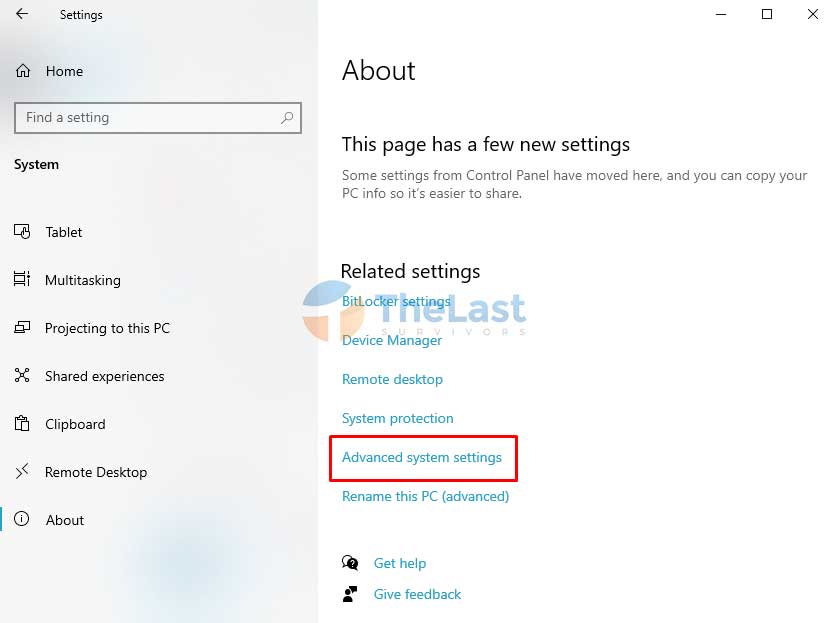
Langkah 4: Pada bagian Performance, klik Settings.
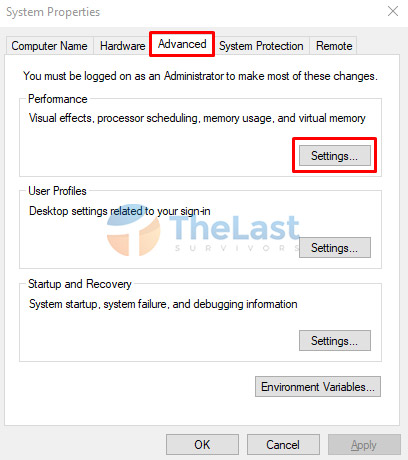
Langkah 5: Bukalah menu bertuliskan Advanced, setelahnya dibagian Virtual Memory pilih tombol ‘Change’.
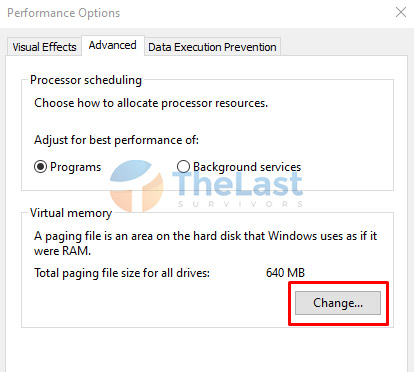
Langkah 6: Hilangkan tanda centang pada opsi ‘Automatically manage paging file size for all drives’.
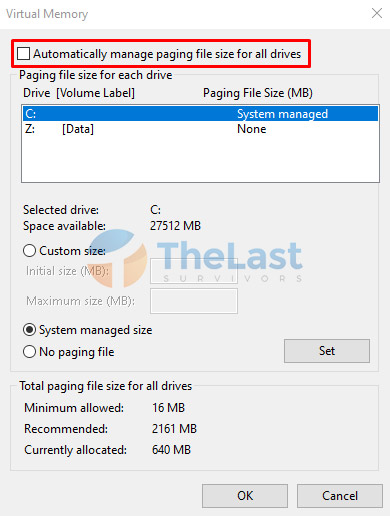
Langkah 7: Klik OK lalu Restart laptop atau komputer kamu.
Selepas kamu menerapkan langkah-langkahnya dan ternyata sudah berhasil mengatasi pesan error tersebut, maka kamu cukup berhenti mengikuti tutorialnya sampai disini.
Tapi jika masalah Page fault in nonpaged area masih terjadi, sebaiknya aktifkan kembali opsi Automatically manage paging file size for all drives dan lakukan cara lain.
3. Jalankan Program Windows Memory Diagnostic
Windows Memory Diagnostic adalah sebuah program bawaan Windows yang berfungsi untuk mendeteksi dan memperbaiki masalah pada RAM.
Karena error page fault in nonpaged area ini terjadi saat ada masalah pada memory, jadi menjalankan program Windows Memory Diagnostic adalah cara yang tepat.
Untuk melakukannya juga tidak sulit, ikuti saja panduan berikut:
- Pertama: Buka Start Menu dengan menekan tombol Windows.
- Kedua: Ketik Windows Memory Diagnostics dan buka program tersebut.
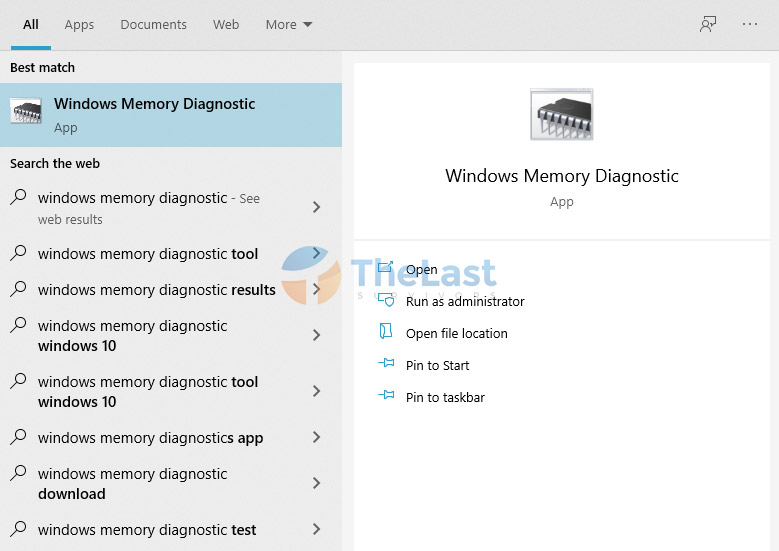
- Ketiga: Klik Restart now and check for problems (Recommended).
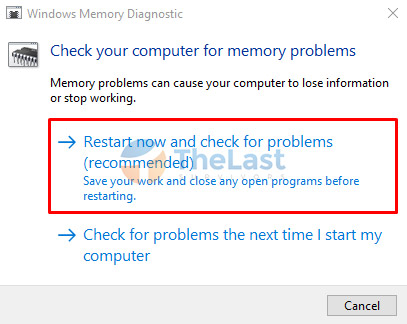
Sebaiknya sebelum melakukan langkah-langkah di atas, pastikan kamu sudah menyimpan semua pekerjaan dan tutup semua aplikasi.
Baca Juga: Cara Memperbaiki Layar Laptop Hanya Tampil Blank Hitam
4. Mendisable Sebagian Non-Microsoft Services
Services yang berjalan dari aplikasi pihak ketiga ternyata bisa mengakibatkan munculnya blue screen of death dengan pesan error Page_Fault_in_Nonpaged_Area.
Sehingga disini kamu perlu mematikan services dari program pihak ketiga (selain Microsoft) yang tidak terlalu diperlukan. Cara mematikannya yaitu melalui program System Configuration. Berikut cara selengkapnya:
Step 1: Buka jendela Run dengan menekan tombol Windows + R.
Step 2: Ketik msconfig dan tekan Enter.
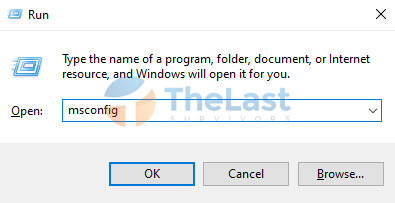
Step 3: Pilih tab Services.
Step 4: Disable services yang tidak diperlukan.
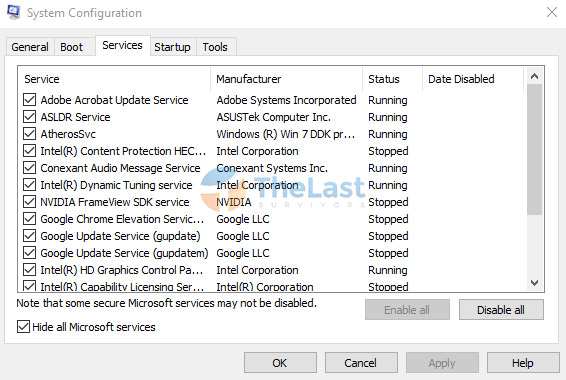
Biar memudahkan, kamu bisa mencentang opsi Hide all Microsoft services untuk menyembunyikan services dari Microsoft.
Sesudah itu, kamu bisa memilih sebagian atau semua services yang muncul, lalu klik tombol Disable all.
Baca Juga: Cara Mengatasi Error The Hosted Network Couldn’t be Started
5. Jalankan Pengecekan Pembaruan Windows
Solusi terakhir untuk mengatasi masalah Page_fault_in_nonpaged_area yaitu dengan mengecek update Windows.
Langkah ini perlu dilakukan agar kamu mendapatkan file fix (perbaikan) untuk setiap bug file system pada versi sebelumnya.
Karena seperti yang sudah kami katakan di atas bahwa masalah ini juga bisa terjadi karena adanya bug atau kerusakan pada file system. Coba segera cek pembaruan Windows dengan cara berikut:
Langkah #1: Tekan Windows + I untuk membuka Settings.
Langkah #2: Pilih opsi Update & Security.

Langkah #3: Klik Check for Updates.
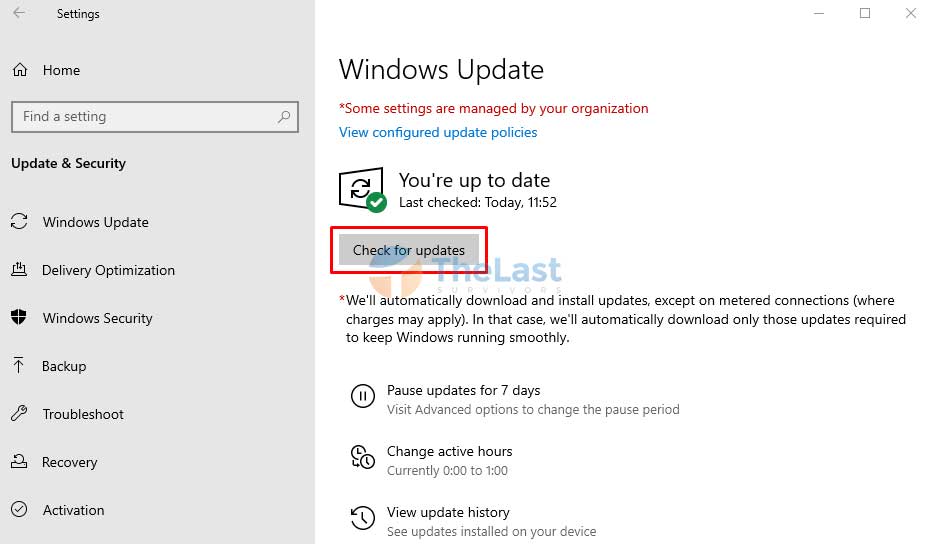
Note: Andaikan semua langkah di atas belum berhasil, coba lepas dan pasang kembali RAM. Selain itu kamu juga bisa mengganti piranti RAM baru atau sekadar memindahkan RAM ke slot lain.
Demikian pembahasan mengenai penyebab dan cara mengatasi page fault in nonpaged area di Windows XP, 7, 8, 8.1, 10, dan 11. Semoga salah satu cara di atas bisa berhasil!